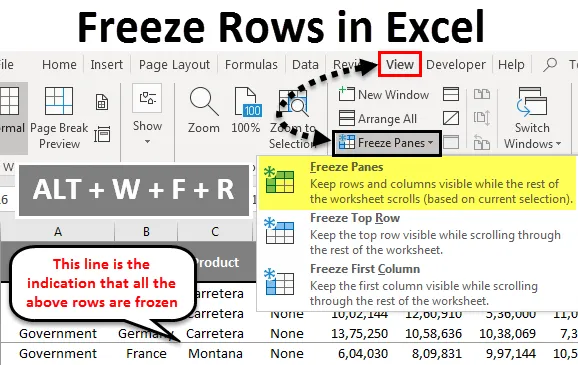
Redovi za zamrzavanje programa Excel (Sadržaj)
- Zamrznite redove u Excelu
- Kako zamrznuti retke u Excelu?
Zamrznite redove u Excelu
Sigurno ste naišli na problem ne može pregledati zaglavlje retka i zaglavlje stupaca. Da, čak sam i sam naišao na ovaj problem rano, ako se suočite s istim problemom, ovaj članak će vas u potpunosti uputiti o tome kako zamrznuti redove, stupove i oba redaka i stupac istovremeno.
Obično svi radimo s velikim skupovima podataka, zbog čega radni list ne prikazuje zaglavlja redaka dok se kreće prema dolje i ne može vidjeti zaglavlja stupaca kako se kreću s lijeva na desno. To nam otežava posao jer se cijelo vrijeme ne sjećamo svih zaglavlja. Preuzmite radnu knjižicu koja sadrži mnogo redova i stupaca podataka.
Zamrzavanje će vam biti užitak ako se bavite velikim podacima. Prije nego što vam kažem o zamrzavanju, dopustite mi da vam pokažem mogućnost zamrzavanja u excelu.
Opcija Freeze nalazi se u kartici View in excel.
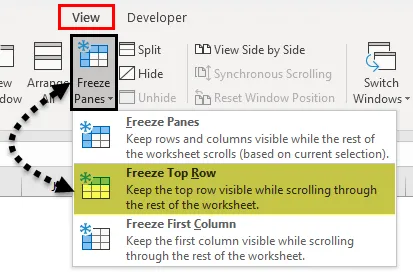
Ovdje imamo 3 mogućnosti. Zamrzavanje okna, zamrzavanje gornjeg retka i zamrzavanje gornjeg stupca. Pokazat ću vam primjere Freeze Redsa u ovom članku.
Kako zamrznuti retke u Excelu?
Koristimo okna za zamrzavanje u programu Excel kada želimo zadržati područje ili naslov radnog lista cijelo vrijeme dok se pomičete do drugog dijela radnog lista. To je vrlo korisno i prikladno kad radimo za velikim stolom. Na taj način odabiremo okvire za zamrzavanje na kartici Pogled, kao i tipkovne prečace da zaključimo to određeno područje.
Ovdje možete preuzeti ovaj predložak zamrznutih redaka Excel - Freeze Rows Excel predložakRazjasnimo kako zamrznuti okna u Excelu s nekim primjerima.
Zamrzavanje ili zaključavanje gornjeg retka - primjer br. 1
Obično se naše zaglavlje nalazi u svakom stupcu tj. Vodoravno. U tim slučajevima kada se pomičemo prema dolje, moramo zaključati ili zamrznuti prvi ili gornji red što nam omogućava da u bilo kojem trenutku gledamo prvi ili gornji red.
Sada pogledajte donju sliku podataka o prodaji koja se nalazi na listu.
Vrlo je teško vidjeti sve zaglavlje kad se pomičemo prema dolje. U excelu imamo opciju zvanu Freeze Top Row koja se zadržava na gornjem redu kada se pomičete prema dolje i pomaže nam da cijelo vrijeme vidimo naslov.
Pogledajmo u nastavku korake za razumijevanje metode.
1. korak: odaberite radni list na kojem želite zamrznuti gornji red.
2. korak: Idite na karticu POGLED> Okna za zamrzavanje> Zamrzni gornji red.
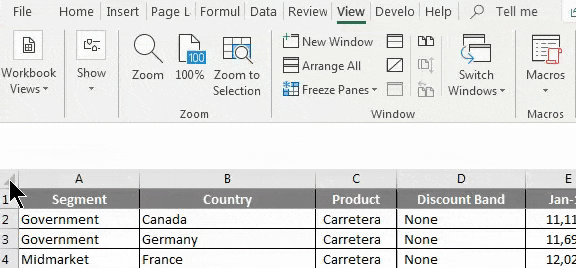
Imamo i tipku za prečac. Pritisnite ALT + W + F + R
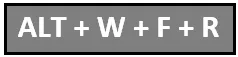
Korak 3: U redu. Jednostavno je dok jedete pizzu. Zamrznuli ste gornji red da biste vidjeli gornji red dok se pomičete prema dolje.
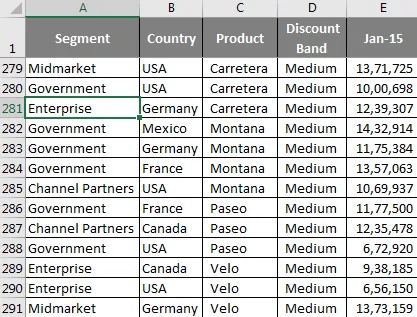
Iako sam na 281. redu i dalje vidim zaglavlja.
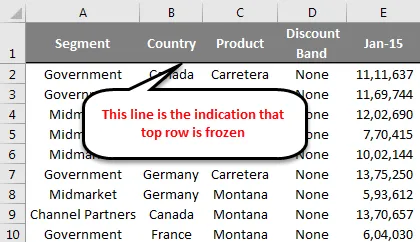
Zamrzavanje ili zaključavanje više redaka - primjer br. 2
Vidjeli smo kako zamrznuti gornji red na Excel radnom listu. Siguran sam da ste ga pronašli kao šetnju procesom parka, da čak niste morali učiniti ništa posebno da biste zamrznuli svoj gornji red. Ali također možemo zamrznuti više redova. Ovdje morate primijeniti jednostavnu logiku za zamrzavanje više redaka u Excelu.
1. korak: trebate identificirati koliko redaka trebate zamrznuti u Excelu radnom listu. Za primjer uzmite iste podatke iz gornjeg primjera.
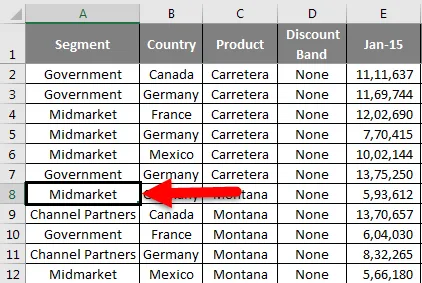
Sada želim vidjeti podatke proizvoda Carretera tj. Od C2 do C7 stanice cijelo vrijeme. Zapamtite da ne želim samo vidjeti red, već želim vidjeti proizvod i usporediti s drugima.
Postavite kursor na A8 ćeliju. To znači da želim vidjeti sve redove koji se nalaze tamo iznad 8. reda.
Korak 2: Upamtite da ne samo da zamrzavamo gornji red, već i zamrzavamo više redova odjednom. Ne pritišćite ALT + W + F + R u žurbi, sačekajte trenutak.
Nakon odabira ćelije A8 pod oknima za zamrzavanje ponovno odaberite opciju Freeze Panes ispod te.

Sada možemo vidjeti malu sivu ravnu liniju odmah ispod sedmog reda. To znači da su gornji redovi zaključani ili zamrznuti.

I dalje možete vidjeti svih 7 redaka dok se pomičete prema dolje.
Stvari koje treba zapamtiti
- Možemo zamrznuti srednji red radnog lista Excela kao vaš gornji red.
- Obavezno uklonite filtar dok istovremeno zamrzavate više redaka.
- Ako postavite pokazivač u nepoznatu ćeliju i zamrznete više redova, možda ćete pogriješiti u zamrzavanju. Provjerite jeste li odabrali pravu ćeliju za zamrzavanje.
Preporučeni članci
Ovo je vodič za zamrzavanje redaka u Excelu. Ovdje smo razgovarali o tome kako zamrznuti retke u Excelu i različitim metodama i prečacima za zamrzavanje redaka u Excelu, zajedno s praktičnim primjerima i download-ovim Excel predloška. Možete i pregledati naše druge predložene članke -
- Detaljan vodič o staklima za zamrzavanje i podijeljenim oknima
- Kako skinuti stupce u Excelu?
- Alatna traka za brzi pristup u Excelu
- Vodič za razvrstavanje u Excelu
- Zbroj više redaka u Excelu (sa Excelovim predloškom)